文章詳情頁
Win10系統(tǒng)自定義鎖屏界面的步驟
瀏覽:134日期:2023-03-12 15:07:28
現在的網民越來越重視個性化的表現了,不在滿足于電腦桌面的自定義,連鎖屏桌面都開始設置成自定義的了,選用自己喜歡的圖片,將其設置為自己獨一無二的鎖屏桌面。但是習慣于之前win7系統(tǒng)的用戶都表示,之前慣用的設置方法到了win10系統(tǒng)上并不適用,設置的方法似乎已經改變了,這讓win10的新用戶很是頭疼。今天小編就來為大家詳細的講解一下自定義設置鎖屏界面的方法吧!
自定義鎖屏步驟
1、點擊開始:
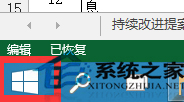
2、點擊設置:
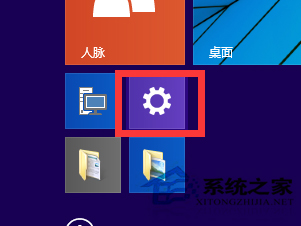
3、點擊電腦和設備:

4、點擊鎖屏界面:
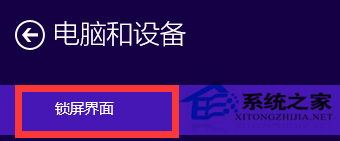
5、點擊瀏覽:

6、上傳自己想要設置的圖片,確定即可:
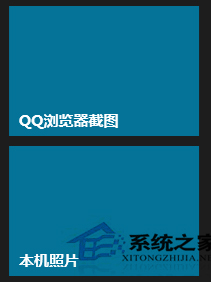
注意事項:
鎖屏界面根據自己的愛好設置。
現在是個個性的年代,很多人都想把自己的筆記本打造成世界上獨一無二的電腦,所以設置鎖屏桌面是改變外觀的第一步,趕快來試試吧!
標簽:
Windows系統(tǒng)
win10
相關文章:
1. FreeBSD為powerd設置cpu最小工作頻率2. 世界上最流行的操作系統(tǒng)不是Linux或者Windows,而是MINIX3. 微軟宣布將在1月10日結束對Win7/8/8.1版Edge瀏覽器的支持4. ntoskrnl.exe是什么進程?Win8系統(tǒng)ntoskrnl.exe進程介紹5. Thinkpad e580筆記本怎么繞過TPM2.0安裝Win11系統(tǒng)?6. Firefox.exe是什么進程 Firefox.exe相關內容詳細介紹7. issch.exe是什么進程?issch.exe是不是病毒?8. 統(tǒng)信UOS系統(tǒng)怎么設置鼠標樣式? UOS更改鼠標形狀的技巧9. AIX上克隆rootvg的操作方法 10. mac鼠標主按鈕怎么更改? Mac設置鼠標主按鈕的技巧
排行榜
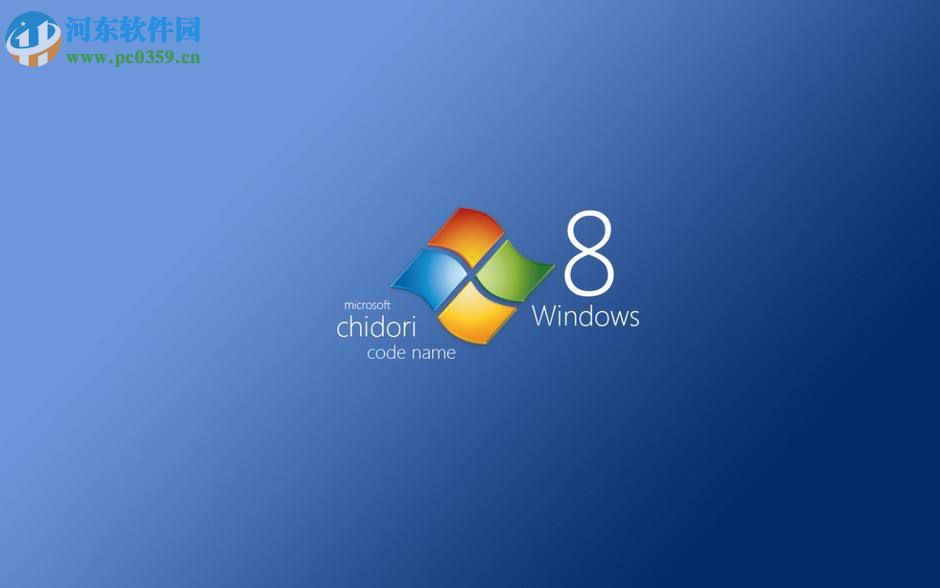
 網公網安備
網公網安備